Perfect!Photoshop调色秘技(创锐设计编著)思维导图
- 格式:xmin
- 大小:6.19 KB
- 文档页数:1
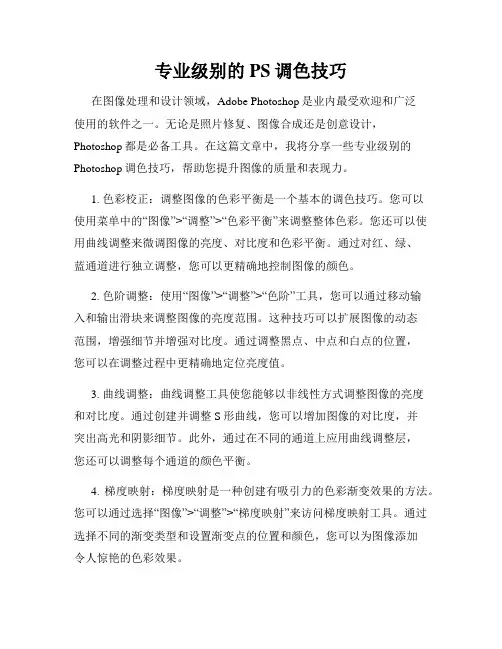
专业级别的PS调色技巧在图像处理和设计领域,Adobe Photoshop是业内最受欢迎和广泛使用的软件之一。
无论是照片修复、图像合成还是创意设计,Photoshop都是必备工具。
在这篇文章中,我将分享一些专业级别的Photoshop调色技巧,帮助您提升图像的质量和表现力。
1. 色彩校正:调整图像的色彩平衡是一个基本的调色技巧。
您可以使用菜单中的“图像”>“调整”>“色彩平衡”来调整整体色彩。
您还可以使用曲线调整来微调图像的亮度、对比度和色彩平衡。
通过对红、绿、蓝通道进行独立调整,您可以更精确地控制图像的颜色。
2. 色阶调整:使用“图像”>“调整”>“色阶”工具,您可以通过移动输入和输出滑块来调整图像的亮度范围。
这种技巧可以扩展图像的动态范围,增强细节并增强对比度。
通过调整黑点、中点和白点的位置,您可以在调整过程中更精确地定位亮度值。
3. 曲线调整:曲线调整工具使您能够以非线性方式调整图像的亮度和对比度。
通过创建并调整S形曲线,您可以增加图像的对比度,并突出高光和阴影细节。
此外,通过在不同的通道上应用曲线调整层,您还可以调整每个通道的颜色平衡。
4. 梯度映射:梯度映射是一种创建有吸引力的色彩渐变效果的方法。
您可以通过选择“图像”>“调整”>“梯度映射”来访问梯度映射工具。
通过选择不同的渐变类型和设置渐变点的位置和颜色,您可以为图像添加令人惊艳的色彩效果。
5. 颜色平衡:通过“图像”>“调整”>“颜色平衡”工具,您可以进一步微调图像的颜色。
通过调整阴影、中间调和高光的颜色偏移量,您可以为图像添加冷暖效果、调整色调平衡并增强色彩饱和度。
6. 图层混合模式:图层混合模式是一种通过将不同图层合并来创建特殊效果的强大工具。
通过在图层面板中选择图层混合模式选项,您可以改变图层与下方图层的互动方式。
例如,使用“叠加”混合模式可以增强图像的对比度和饱和度,而使用“颜色加深”模式可以加深图像的阴影。


Photoshop中各种工具调色详解---------------------------------------Photoshop中各种工具调色详解调色,顾名思义,就是将图像中特定的色调加以改变,形成不同感觉的另一色调图像。
看似很普通的一种照片处理功能,可细细研究起来,它所包含的知识却包罗万象。
我们要做到的不仅仅是要理解什么是调色,而更重要的是要明白怎么去调色,在photoshop中有那些工具、那些方法可以对一张普通照片进行调色,让其达到想要的效果。
经过仔细查阅资料并自己反复试验,总结出在PS中对图像进行调色所涉及到的工具主要有:可选颜色、曲线、色彩平衡、色相/饱和度、色阶、通道混合器、渐变映射、信息面板、拾色器……而调色,并不是一种简单的工具就可以达到我们想要的效果,要想达到更高的境界,就必须利用各种可能用到的办法反复调试,反复总结经验,最后形成自己的一套调色模式,直接达到想要的效果。
任何行动都得理论与实践相结合,那么为了能更好的在后期调色中控制颜色,很多基础知识是必须要知道的,我们首先就得理解其相关工具的理论知识,知道每一种工具的调节与哪些因素有关,为何调节会得到另一种效果……这样才能在调色之前已经对结果有了一定的认识。
一、可选颜色可选颜色调色优势:可以调整每种原色而不影响其他颜色(RGB与CMYK 模式下可选颜色中的颜色变化略有不同,在LAB模式下不能使用可选颜色,以下只是针对RGB模式下进行使用)1、面板这是可选颜色对话框,在颜色选项框中有红色、黄色、绿色、青色、蓝色、洋红、白色、中性色、黑色9个颜色选项,在调节框中有青色、洋红、黄色、黑色四个调节控制点,而下面方法单选框中有相对和绝对两种。
(1)青、洋红、黄、黑——油墨含量的调整CMYK青、洋红、黄三种油墨原色是RGB色光三原色的补色,而黑色指用CMY 这三种原色混合出的黑色(注:CMYK中的K指在印刷中由于颜料的限制配不出真正的黑色而额外添加黑色油墨来补充印刷色,是一种单独的油墨)。
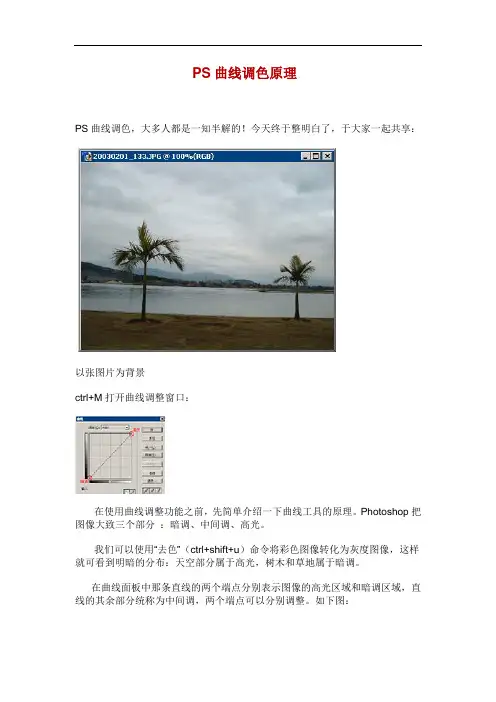
PS曲线调色原理PS曲线调色,大多人都是一知半解的!今天终于整明白了,于大家一起共享:以张图片为背景ctrl+M打开曲线调整窗口:在使用曲线调整功能之前,先简单介绍一下曲线工具的原理。
Photoshop把图像大致三个部分:暗调、中间调、高光。
我们可以使用“去色”(ctrl+shift+u)命令将彩色图像转化为灰度图像,这样就可看到明暗的分布:天空部分属于高光,树木和草地属于暗调。
在曲线面板中那条直线的两个端点分别表示图像的高光区域和暗调区域,直线的其余部分统称为中间调,两个端点可以分别调整。
如下图:下面两幅动画演示了单独改变暗调点和高光点的效果,其结果是暗调或高光部分加亮或减暗。
而改变中间调可以使图像整体加亮或减暗(在线条中单击即可产生拖动点),但是明暗对比没有改变(不同于电视机的亮度增加),同时色彩的饱和度也增加,可以用来模拟自然环境光强弱的效果。
现在我们适当降低暗调和提高高光,可以得到明暗对比较强烈的图像(所谓的高反差)这样图像看上去就自然多了,不会有明显的改动痕迹。
前面我们都是在整体图像中调整,现在我们来看一下单独对通道调整的效果。
电子设备所产生的图像都是由红、绿、蓝三种色光按照不同比例混合而成,在屏幕上展现的图像实际上都是由三个单独颜色的图像(红、绿、蓝)混合而成,所谓通道即是指这单独的红、绿、蓝部分,又称RGB。
如果我们单独加亮红色通道,相当于增加整幅图像中红色的成分,结果整幅图像将偏红。
如果我们单独减暗红色通道,结果图像将偏青,青与红是反转色(又称互补色),红和绿、黄和蓝也是反转色。
反转色相互之间是此消彼长的关系:要加亮黄色,则减暗蓝色;要加亮粉红,则减暗绿色;要加亮金黄(金黄由红和黄组成),则需要同时加亮红色和减暗蓝色。
现在我们试试将天空部分的色彩改为金黄。
由于天空属于高光区域,所以我们要加亮红通道的高光部分。
点击通道,设红色为当前层,打开曲线调整窗口。
现在我们试试将天空部分的色彩改为金黄。
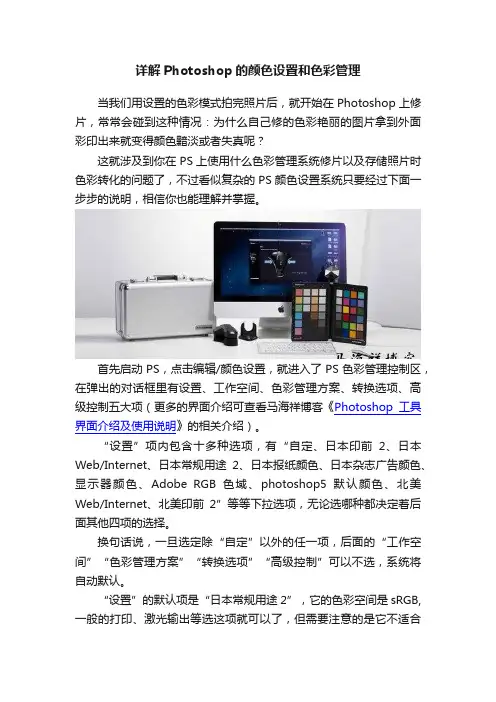
详解Photoshop的颜色设置和色彩管理当我们用设置的色彩模式拍完照片后,就开始在Photoshop上修片,常常会碰到这种情况:为什么自己修的色彩艳丽的图片拿到外面彩印出来就变得颜色黯淡或者失真呢?这就涉及到你在PS上使用什么色彩管理系统修片以及存储照片时色彩转化的问题了,不过看似复杂的PS颜色设置系统只要经过下面一步步的说明,相信你也能理解并掌握。
首先启动PS,点击编辑/颜色设置,就进入了PS色彩管理控制区,在弹出的对话框里有设置、工作空间、色彩管理方案、转换选项、高级控制五大项(更多的界面介绍可查看马海祥博客《Photoshop工具界面介绍及使用说明》的相关介绍)。
“设置”项内包含十多种选项,有“自定、日本印前2、日本Web/Internet、日本常规用途2、日本报纸颜色、日本杂志广告颜色、显示器颜色、Adobe RGB色域、photoshop5默认颜色、北美Web/Internet、北美印前2”等等下拉选项,无论选哪种都决定着后面其他四项的选择。
换句话说,一旦选定除“自定”以外的任一项,后面的“工作空间”“色彩管理方案”“转换选项”“高级控制”可以不选,系统将自动默认。
“设置”的默认项是“日本常规用途2”,它的色彩空间是sRGB,一般的打印、激光输出等选这项就可以了,但需要注意的是它不适合用于处理RAW格式和Adobe RGB色域拍摄的照片;比较专业的选择是“北美印前2”,它的色彩空间是Adobe RGB(色域比sRGB要宽阔)一般RGB模式照片(包括Pro RGB)在此模式下可以得到很好的效果,所谓“印前”只是一种称谓,并非仅针对印刷。
至此,可以说我们已经简单的把PS的颜色设置好了,如果要个性化的设置就选择“自定”,可以对下面所有选项任意选择。
假如我们在“设置”中选的是“自定”,现在就开始进行下面的个性设置。
一、工作空间包括RGB、CMYK、灰色、专色四项,是PS的色彩工作核心。
1、RGBRGB的下拉框有30多个色域空间可选,中高级摄影师应选择Adobe RGB或prophoto RGB,其中prophoto RGB在调整后一定要转为Adobe RGB或sRGB(转化步骤以后单谈)以配合最终出片,否则照片会偏色。
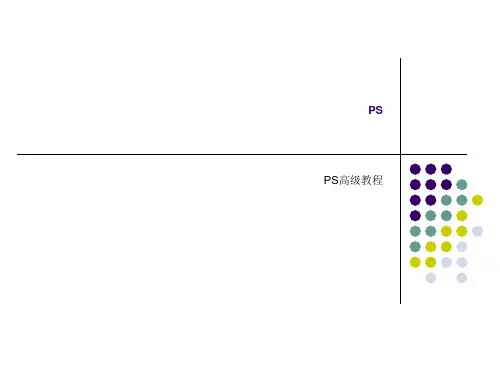
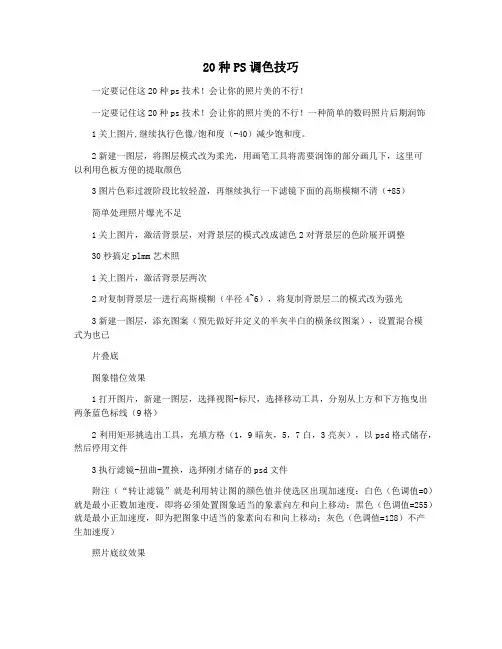
20种PS调色技巧一定要记住这20种ps技术!会让你的照片美的不行!一定要记住这20种ps技术!会让你的照片美的不行!一种简单的数码照片后期润饰1关上图片,继续执行色像/饱和度(-40)减少饱和度。
2新建一图层,将图层模式改为柔光,用画笔工具将需要润饰的部分画几下,这里可以利用色板方便的提取颜色3图片色彩过渡阶段比较轻盈,再继续执行一下滤镜下面的高斯模糊不清(+85)简单处理照片爆光不足1关上图片,激活背景层,对背景层的模式改成滤色2对背景层的色阶展开调整30秒搞定plmm艺术照1关上图片,激活背景层两次2对复制背景层一进行高斯模糊(半径4~6),将复制背景层二的模式改为强光3新建一图层,添充图案(预先做好并定义的半灰半白的横条纹图案),设置混合模式为也已片叠底图象错位效果1打开图片,新建一图层,选择视图-标尺,选择移动工具,分别从上方和下方拖曳出两条蓝色标线(9格)2利用矩形挑选出工具,充填方格(1,9暗灰,5,7白,3亮灰),以psd格式储存,然后停用文件3执行滤镜-扭曲-置换,选择刚才储存的psd文件附注(“转让滤镜”就是利用转让图的颜色值并使选区出现加速度:白色(色调值=0)就是最小正数加速度,即将必须处置图象适当的象素向左和向上移动;黑色(色调值=255)就是最小正加速度,即为把图象中适当的象素向右和向上移动;灰色(色调值=128)不产生加速度)照片底纹效果1关上图片,继续执行挑选-全选,然后编辑-激活,建好一新地下通道,编辑-粘贴将拷贝图象贴入新建地下通道中]2执行图象-调整-反像,回到rgb通道,编辑-清除,删除原图象3执行选择-载入选区,调用新通道,执行编辑-填充(所需颜色)雾化效果1打开图片,新建图层一,设前景色/背景色(黑色/白色),执行滤镜-渲染-云彩,将图层添加图层蒙版2重复继续执行滤镜-图形-云彩,图象-调整-亮度/对比度(80,0,图层一模式改成滤色)人物插画效果1关上图片,激活背景层,继续执行图象-调整-地下通道混合器(灰色,+30,+60,+10,单色),继续执行滤镜-风格化-搜寻边缘,用色阶换成杂点2将混合模式设为“叠加”,填充不透明度打到50%3背景层上提一个色阶调整图层,调整输入色阶(0,+155)形色主义4执行图象-调整-可选颜色,对色彩进行微调(红色,0,+100,+100,-75;黄色,0,-40,+100,-40)利用颜色共振给旧有照片嵌入光色效果1打开图片,复制背景层,执行图象-调整-去色,调整亮度/对比度(-42,+18)2嵌入“颜色共振”图层样式,混合模式改成“正片叠底”,点小色块,挑选须要颜色(红色),再分拆可知图层3添加滤镜-镜头光晕(亮度+100)4激活背景图层,再次嵌入“颜色共振”图层样式,混合模式改成“正片叠底”(黄色)给照片添加蓝天1关上图片并激活一\背景副本\2再新建一图层并充填蓝色背景.3将混合模式改成“正片叠底”4在背景副本的图层上在复制一“背景副本2”5将“背景副本2”放在最上一层,并为其添加蒙版6挑选出“晕染工具”,由上而下拖曳鼠标,天空变为选取的蓝色处理朦胧艺术照1.激活一个原图层(ctrl+j).2.对复制层使用高斯模糊滤镜(+4.0).3.做色彩调整(+50,0,-64)4.用边缘模糊不清的橡皮擦擦去须要准确的部分.5.适度运用图层混合模式.打造朦胧中的鲜艳(风景,生态类)1打开图片,复制图层.2将副本层的图层模式该为“滤色”.3采用高斯模糊不清(+8.6像素).l4调节色像/饱和度(ctrl+u)(0,+12,0).5加些锐化,在降低透明度.给照片提个玻璃的效果1挑选出区域,按ctrl+j2对剪切层进行高斯模糊(+3.1像素).3调整色彩平衡(-39,+29,+16).4新建图层。
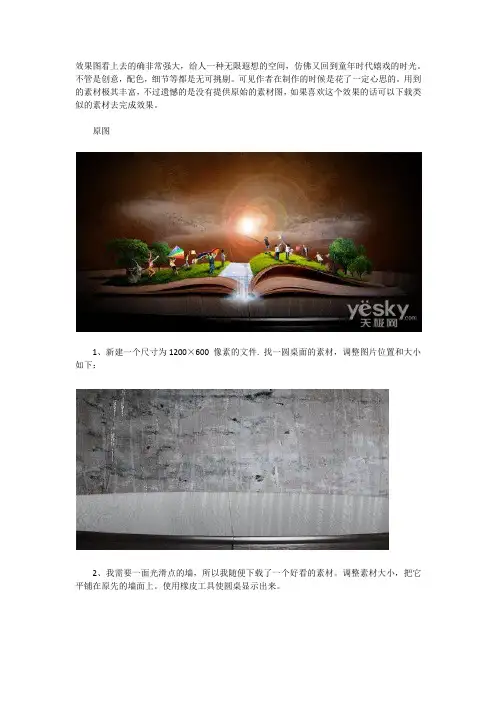
效果图看上去的确非常强大,给人一种无限遐想的空间,仿佛又回到童年时代嬉戏的时光。
不管是创意,配色,细节等都是无可挑剔。
可见作者在制作的时候是花了一定心思的。
用到的素材极其丰富,不过遗憾的是没有提供原始的素材图,如果喜欢这个效果的话可以下载类似的素材去完成效果。
原图1、新建一个尺寸为1200×600 像素的文件. 找一圆桌面的素材,调整图片位置和大小如下:2、我需要一面光滑点的墙,所以我随便下载了一个好看的素材。
调整素材大小,把它平铺在原先的墙面上。
使用橡皮工具使圆桌显示出来。
3、再下载一个打开的书本素材,调整大小和位置,使其位于桌面的中心。
把书本从它的背景中抠取出来。
4、在书本下面新建一个图层,命名为书影。
选择黑色画笔工具,选择35pt软画笔(约为46px,pt:px=9:12,),软化边缘,从书本底部画出阴影部分。
5、在上方新建一层,重名名为:渐变叠加,使用渐变工具拉出垂直渐变,顶部颜色为#F19025,底部颜色为#000000.6、然后选择该层的图层混合模式为:柔光. 你将得到一个温暖的环境图片。
7、再新建一层,命名为“黑边”。
为其填充黑色。
8、使用软化边缘的橡皮擦,大小为700pt(约为933px)在画布中央擦拭一到两次,以便露出书本。
9、Ctrl+L调整色阶,数值为:9,0.60,255.10、下载一幅常见的绿地蓝天图片,调整大小使其只覆盖书本的左边。
将图层命名为草地。
11、在草地图层上拉一个图层蒙版,使用黑白笔刷涂抹(黑色表示隐藏,白色表示示)让其只显示草地。
右键点击草地图层,选择图层样式,设置阴影,角度:35,距离:3,大小:1 ,其余的保持默认值。
12、使用同样的方法为书本右侧做草地,2片草地中间为后面要做的小河留点距离。
13、找一张水塘素材,把素材调整如下图,调整图层不透明度为80%14、用橡皮擦修改边缘,只留下2片草地中间缝隙大小的河流即可。
15、用同样的方法制作小河前面部分。



PS调色修图一步搞定!200集自学调色教程20种速成方法送给你在很多时候原片拍摄出的片子虽然很不错,但也有受天气变化或者时间的影响,无法让照片达到完美的意境。
本片根据客户的要求:需要有“夕阳”的元素并且有“较强的视觉冲击力”效果,因此拍摄时间及天气原因,我们在原片上是看不到这些亮点的。
原片比较平静,也没有比较明显的光效!为了满足客人的要求,我们只有通过ps后期进行一个大手术,模拟夕阳效果!效果图:原图:在做图前期,我都要做一些小功课,学会收集资料,主要是提升自己的审美,给自己带来一些小小的想法!这张也如此,我把我的想法以及喜欢的效果图分享给大家,希望能给朋友们带来方便!我喜欢一些比较干净的冷暖对比图,视觉感也比较强!有一种视觉盛宴,叫人兴奋,时尚、享受,用在我们的婚纱客片中,很受客人买单,各位朋友可以多尝试一下哦!图片如下:我们从这上面可以得到很多答案!整体照片色彩氛围以及光线走向、天空的选择,海水的色调,整体冷色偏洋红。
调色第一步“整体色调方向定位”控制好整体明度(曲线往上提),中间调色调调整,偏洋红(色彩平衡调整)以及视觉天空选择!让景与天空相对整体协调(选择有光源比较明显、层次比较突出的视觉天空素材),在个场景中,天空合成直接渐变,比较快速,对人物、景、天空的边缘细节调整(建立图层蒙版、用画笔边缘细节处理)调色第四步“对照片高光/阴影调整、去灰、矫正”最后对照片“高光/阴影调整”让暗部细节再突出一些,建立黑白渐变映射,“图层模式”改为“明度”,主要是达到整体照片去灰效果!最后对人物的皮肤修饰(用图章快速解决),对局部的景“液化”矫正,改变第二次构图,宽幅效果更加大气(注意不要让人物变形)。
您还可以对照片适当的加些素材,夕阳下的“海鸥”鸟之类的素材,主要增强氛围!最终效果!以上教程的学习思路都有了吗?其实对于人像后期,怎样调出理想的色调,这一直是困扰大多数人的一个问题,对于初学者会花更多的精力在肤色的处理上,比如去痘、磨皮、液化等人像修饰技巧,因此而忽略了调色的重点,连调色的方向都没有找对,常常花费太多的时间和精力。
专色通道,可以保存专色信息的通道——即可以作为一个专色版应用到图像和印刷当中,这是它区别于Alpha通道的明显之处。
同时,专色通道具有Alpha通道的一切特点:保存选区信息、透明度信息。
每个专色通道只是一个以灰度图形式存储相应专色信息。
一个形成很长时间,但平时很少被涉及的话题,就是专色通道。
我入行有几年了,一直都以印刷设计和印刷制版为主,但专色通道对我来说还是一个比较生疏的话题,平时很少接触,几乎不用(我说的是真话),因为即使做专色,用通常的手法也足以应付,而且很多专色是在CD中完成的(我用CD排版),PS专色通道就很少用了。
因为大家对我的信任让我感动,所以最近对专色通道做了些研究。
原本以为自己已经懂了的专色通道内容,在进一步研究以后,居然发现了很多我们平时很少接触的东西,有不少东西我也是第一次知道,而且还发现了不少问题,在全文中我将一一把与专色通道有关的东西尽可能全面地展示给大家,同时也把我遇到的问题列出,希望大家共同探讨。
虽然还是皮毛,但终究是迈出了第一步,希望给大家的是比较正确的、实用的东西让还没有接触专色通道的朋友少走些弯路。
当然,肯定有不完善的地方,甚至有不正确的(难免会做主观判断),如果大家发现,一定帮我指出并纠正。
但一直都有个问题,这也是我为什么拖了这么久才发此贴的原因:用什么样的方法,把一个拥有繁杂内容的专色通道,简单有序、深入浅出地表达出来,用什么样的例子可以让大家更好地理解专色通道中的各种类型。
我试着做了些努力,本着实用、合理的原则完成了下面的内容。
好了!开始我们的探讨——首先,我们先来了解一下专色通道的概念。
专色通道,可以保存专色信息的通道——即可以作为一个专色版应用到图像和印刷当中,这是它区别于Alpha通道的明显之处。
同时,专色通道具有Alpha通道的一切特点:保存选区信息、透明度信息。
每个专色通道只是一个以灰度图形式存储相应专色信息,与其在屏幕上的彩色显示无关。
专色及其特点专色油墨是指一种预先混合好的特定彩色油墨(或叫特殊的预混油墨),用来替代或补充印刷色(CMYK)油墨,如明亮的橙色、绿色、荧光色、金属金银色油墨等,或者可以是烫金版、凹凸版等,还可以作为局部光油版等等,它不是靠CMYK四色混合出来的,每种专色在付印时要求专用的印版 (可以简单理解为一付专色胶片、印刷时为专色单独晒版),专色意味着准确的颜色。
系统学习PS干货(四):调色秘籍——小无相功法小无相功是金庸武侠小说《天龙八部》中「逍遥派」的一门内功,威力强大。
其主要特点是不着形相,无迹可寻,只要身具此功,再知道其他武功的招式,倚仗其威力无比,可以模仿别人的绝学甚至胜于原版,没有学过此功的人很难分辨。
今天带给大家一款独特的调色技法,称之为“小无相功法”,之所以这样命名,在于这种技法可以简单、快速地模仿大片的色调。
一、案例欣赏大片需要调色的原图仿大片色调之后的图片二、操作步骤小无相功法开始了……1、打开大片及原图,并点击「窗口」——「排列」——选择「双联水平」或「双联垂直」排列。
2、选择「原图」,ctrl J,复制一层,习惯性操作了,如果不小心做坏了可以删掉后重新再来,不破坏原图的完整性。
3、选择曲线工具,这里不建议直接在原图上(ctrl M)直接打开曲线工具,建议单击「创建新的填充或调整图层」按钮,选择「曲线」选项,在图层1上方新建一个曲线调整图层,这样万一做坏了可以直接删除调整图层,而不对原图层产生破坏。
4、双击设置白场按钮,按住ctrl键,吸取大片亮部的颜色,单击「确定」按钮,在弹出的对话框中选择「否」,最后回到原图中,在原图中比较亮的地方点击一下,此时的效果如图所示。
特别提示,简单理解,亮部就是图中比较亮的部分,接近于白色,暗部就是图片中比较暗的部分,接近于黑色,但是对于亮部和暗部颜色的把控要多看多练多尝试,方可精确掌握。
5、同样的方法,双击设置黑场按钮,按住ctrl键,吸取大片中暗部的颜色,单击「确定」按钮,在弹出的对话框中选择「否」,最后回到原图中,在原图中比较暗的地方点击一下,此时的效果如图所示。
至此,小无相功法结束,我们可以看到,调整后的原图和大片的颜色已经比较接近了,但是观察整体效果,调整后的原图,蓝色部分有点多,此时我们可以用可选颜色或者你所习惯的任何调色工具,对蓝色部分进行调整,这里我用可行颜色对蓝色部分进行微调,如图所示。
文章出自网络,为个人转载分享给各位朋友。
此编主要讲调色。
在下是做培训的,很巧,培训的内容里包括PS——三个星期的培训时间。
楼主的感觉像是刚来听课的学生,问了个第二个星期才要讲的内容,然后在下只能解释“这个以后才要讲到”,为什么?回答这个问题,会带出更多的问题。
好吧,在下花点时间,再简单解释一下,遇到不明白的楼主可以随时来问。
首先楼主需要了解,PS里有多种色彩模式,一般电脑呈现出来的CG,多为RGB模式,而用于输出打印的则为CMYK模式。
这两种模式前者为光色,后者为物色。
而这两种模式都是把所有颜色分类管理,RGB把颜色分为了红绿蓝;CMYK把颜色分为了青、品红、黄外带一辅助色黑色。
我们以RGB模式为例来讲,RGB模式几乎包括了所有电脑媒介呈现出的图像(RGBA模式请查阅GOOGLE),这个模式把图像分为了三种,红色、绿色、蓝色。
也就是说,在RGB模式下,我们看到的所有颜色,都是由这三种颜色混合而成的,也就是任意一种颜色都包含着三种颜色,包括黑白灰。
而这三种RGB也被称为三种原色通道。
那么在PS中一般一张图像最多能有多少种颜色呢?以8位为例(一般图像都是8位的,在ps设置中可以选择16位)每个原色通道都有2的8次方种颜色,也就是256种,三个通道也就是256X256X256=16777216种颜色。
以上废话有什么用?在下真还没说多少废话,要知道在下的色彩基础课就是三天共9个小时,上面的字两分钟就讲完了。
请各位一定要去补习下基础,没有基础理论支持,学再久也不会灵活运用,因为你不明白为什么要这么做。
回到上面的问题,明白了任何颜色都是由三个通道混合而成的,我们继续来研究颜色种类。
三原色等比混合呈现无色——黑白灰,原理参考google,这里要强调这是光色RGB三原色,(学过美术的同学请自觉区分红黄蓝三原色)每个通道都有256种颜色,由0到255表示(0不代表没有,你可以理解成无限接近没有)。
PS中的纯黑,则为R0,G0,B0混合,纯白则为R255,G255,B255混合。